대학생때 이후 파워포인트를 오랜만에 오랫동안 사용해봤는데
와! 무슨 프로그램을 이렇게 만들었나라는 생각이 들었다.
사실 대학생때도 파워포인트를 많이 쓴것도 아니고 PPT를 만들어도 애플의 키노트 프로그램을 이용했지
파워포인트는 누가 만들어 놓은 파일을 볼때만 사용했던것 같다.
이번에 제대로 한번 사용해 보니 답답해 미치겠더라.
(이걸 어도비 인디자인으로 만들었음 이미 다 끝내버렸을 일인데...)

특히나 자간과 행간 조절을 몇번을 클릭해야 확인 할 수 있는 곳에 넣어놨을까?
이게 중요하지 않은 건가??

인디자인, 포토샵, 일러스트 같은 프로그램만 주로 사용하다가
파워포인트를 거의 제대로 써본게 처음이라 그런건지..
인디자인 같은 프로그램의 경우 자간이나 행간을 직관적으로 문자패널에서 클릭한번으로 조정 할 수 있는데
파워포인트에는 그런게 없으니까 답답했다.
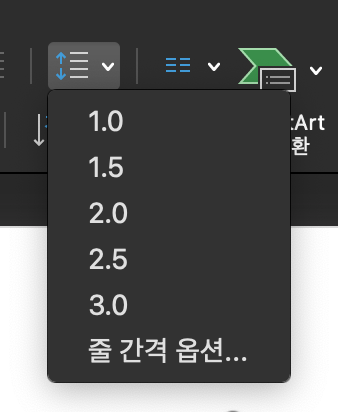
파워포인트에서 줄간격(행간)을 조절하려면 위와 같은 아이콘을 클릭하면 숫자가 나오는데
1.0 과 1.5의 간격차이가 너무 극단적이다.
디테일하게 조정을 하려면 먼저 '줄 간격 옵션'으로 들어가야 한다.

위와 같은 팝업창이 뜨면 아래쪽에 있는 '간격'부분에 있는 '배수'를 선택하고 원하는 값을 입력해야 한다.
1.2 옆에 있는 위 아래 화살표 버튼을 누를때 마다 0.5씩 값이 변하는데 이것도 좀 디테일하게 0.1단위로 조절이 되야 할것 같은데
너무 크게 조절이 된다!
그리고 조절을 할때마다 미리보기 같은건 꿈도 못꾼다. 조절해보고 간격이 이상하다 싶으면
다시 행간-줄간격 옵션-배수:값 입력 이걸 할때 마다 들어가서 해줘야 하니!... ㅡㅡ; 기가차다.
나만 이렇게 디테일하게 조정하고 싶어하나??
그나마 다행인건
그렇게 적용된 행간값의 스타일 서식을 그대로 복사할 수 있는 기능이 있다는 것이다.
단축키는 cmd+shift+C, cmd+shift+V
행간값이 적용된 문자를 드레그 한뒤 단축키로 복사 후 붙여넣기를 하면
위에서 적용했던 1.2의 값으로 똑같이 적용이 된다.

파워포인트 자간 조절은 또 어떻냐면 행간 조절이랑 똑같다.
극단적이다.
결국 '기타 간격'을 선택해서 디테일하게 조절을 해줘야 한다.
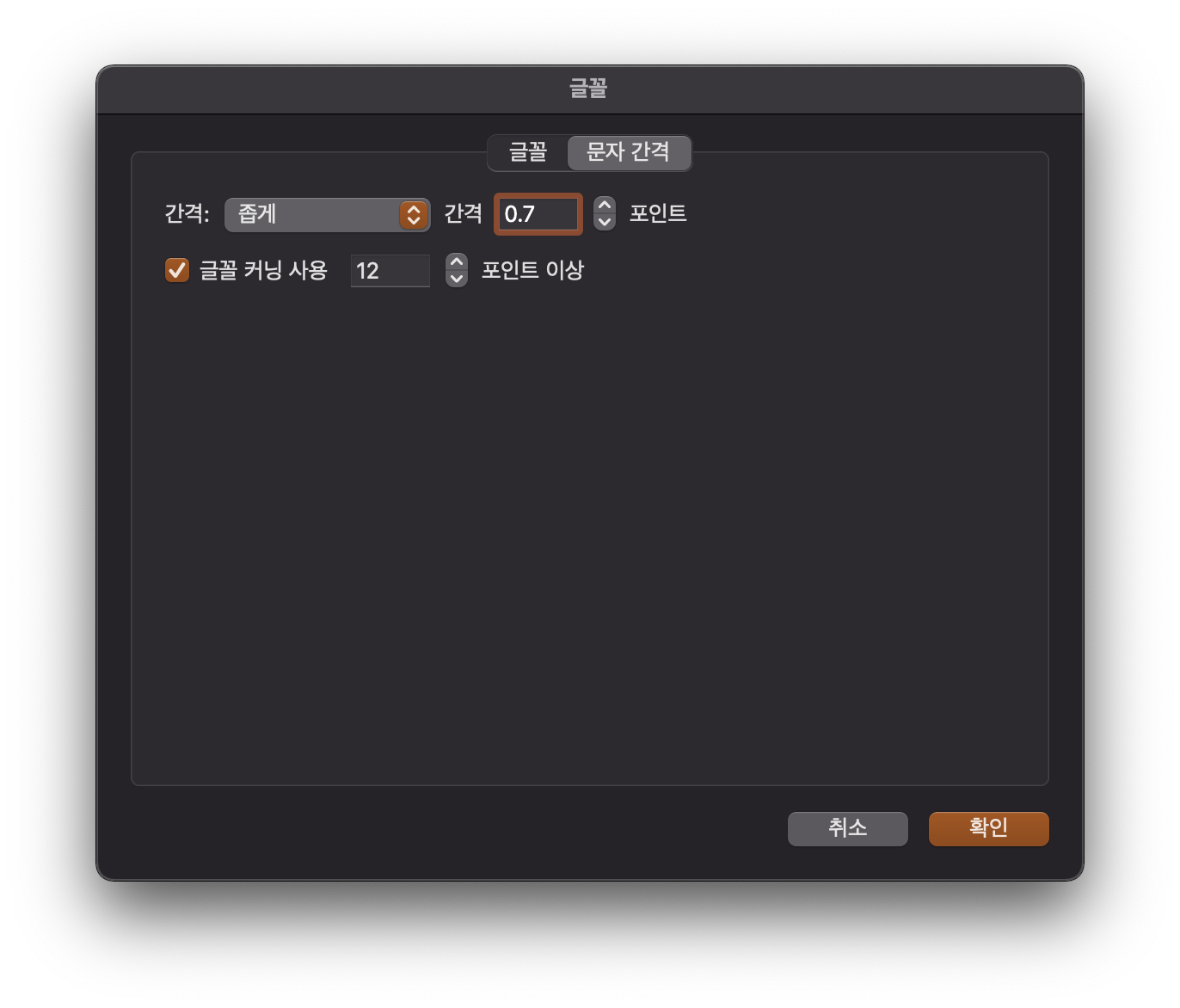
기타 간격을 클릭해서 들어오면 위와 같은 팝업이 뜨는데
간격 옵션을 '좁게'로 선택한 후 포인트 숫자 값을 입력해 준다.
그나마 행간보다 나은점은 0.5포인트 단위로 조절이 되는게 아니라
이건 또 0.1포인트 단위로 조절이 된다.
자간이나 행간의 차이로 인해 느낌이 확 달라지는데
PPT처럼 텍스트를 다루는 프로그램에서 자간, 행간 조절을 이렇게 성의없이 만들어 놓다니!
쫌 실망이 크다!
파워포인트라는 프로그램이 생긴지 수십년이 지났는데 아직까지 이정도 밖에 안되다니?!
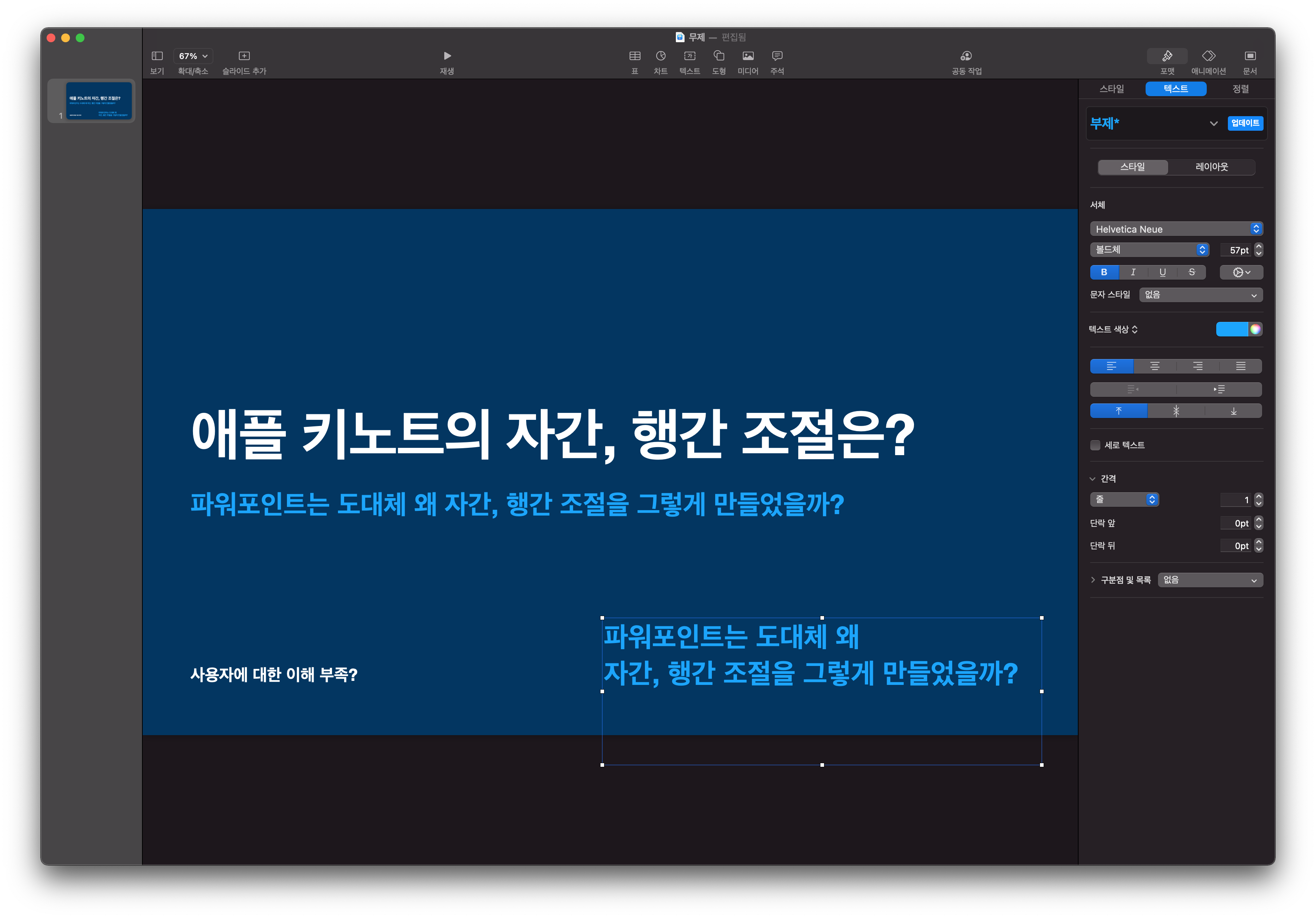
파워포인트 자간, 행간에 실망해서
애플의 키노트는 얼마나 다른가 궁금해서 프로그램을 설치를 하고 테스트를 해봤다.


키노트는 그나마 파워포인트보다 나은게
행간 조절은 오른쪽 사이드메뉴에서 0.1단위로 쉽게 조절하면서 행간격이 어떻게 바뀌는지 직관적으로 바로 바로 확인이 된다.
자간 조절은 톱니바퀴 모양을 한번 눌러서 '고급 옵션'으로 들어가야 조절이 가능하게 되어있다.
이건 왜 밖으로 꺼내놓지 않고 '고급옵션-문자간격' 한번 더 들어가게 했을까?
문자 그대로 자간 조절만 잘해도 문자가 고급(?)져 보이기도 하는데 왜 바깥에다 두지 않았나?!
여튼 자간조절도 1%단위로 클릭할때마다 얼마나 바뀌는지 바로바로 확인할 수 있게 해놓은건 또 다행이다.(당연한거지만..)
+
원래 이렇게 사용하는 프로그램이 아닌건가? 라는 생각이 들었다.
파워포인트 보단 키노트가 낫다!
파워포인트나 키노트처럼 애니메이션을 활용할게 아니라면
인디자인으로 만들자!
+
자주 썼던 단축키
cmd+shift+C, V: 문자 서식 복사하고 붙여넣기
cmd+shift+B: 맨뒤로 보내기
'LAB' 카테고리의 다른 글
| 모니터에 달려있는 사운드 출력으로 음악을 나오게 하려면 (0) | 2022.04.11 |
|---|---|
| 본고딕과 Noto Sans 는 뭐가 다른가? (0) | 2022.03.29 |
| 티스토리 블로그 네이버검색, 구글검색, 다음검색에 노출되게 사이트 등록하는 방법 (0) | 2022.03.02 |
| 카페24 파일관리 가능한 맥용 FTP 프로그램 transmit 5 (0) | 2022.02.28 |
| 맥에서 시놀로지 나스 DS920+ 관리자 제어판으로 들어갈 수 없을때 해결방법 (0) | 2022.02.25 |




댓글